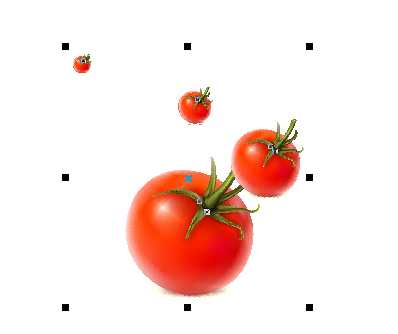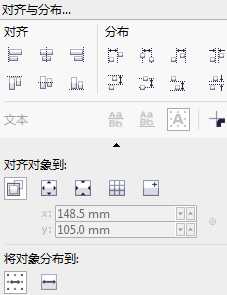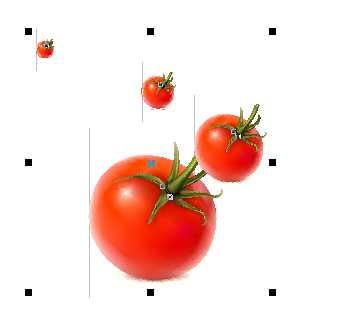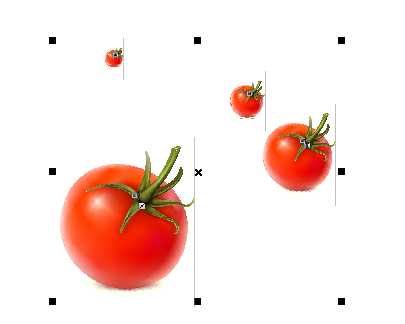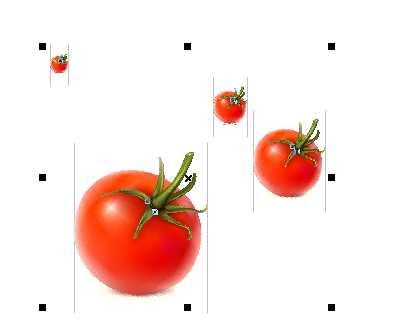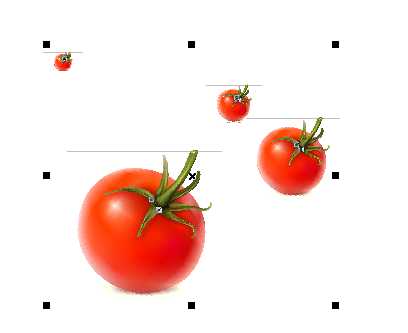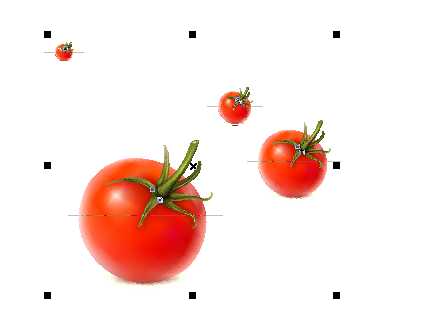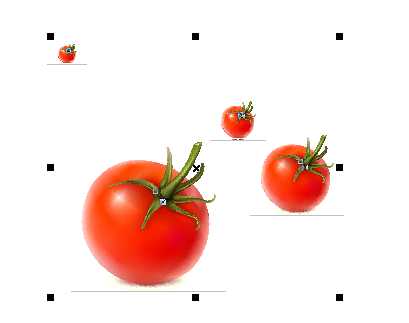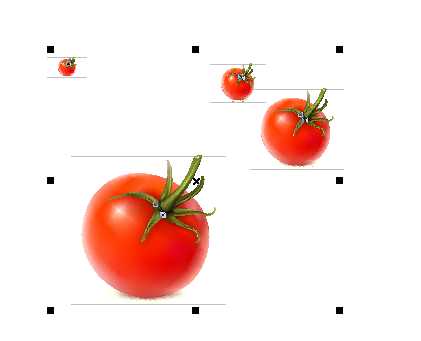站长资源平面设计
CorelDRAW如何分布对象?分布对象按钮功能介绍
简介分布对象功能主要用来控制选择对象之间的距离,可以满足用户对均匀间距的要求,通常用于选择三个或三个以上的物体,将他们之间的距离平均分布。本教程将详解CorelDRAW中关于分布对象的操作。CorelDRAW中关于分布对象的步骤操作:步骤一 点击“选择工具”,选中需要均匀分布
分布对象功能主要用来控制选择对象之间的距离,可以满足用户对均匀间距的要求,通常用于选择三个或三个以上的物体,将他们之间的距离平均分布。本教程将详解CorelDRAW中关于分布对象的操作。
CorelDRAW中关于分布对象的步骤操作:
步骤一 点击“选择工具”,选中需要均匀分布的所有对象。
步骤二 在属性栏中单击“对齐与分布”按钮,打开“对齐与分布”泊坞窗。
除此之外,还可以点击对象→对齐与分布,选择需要的分布样式。
步骤三 “对齐与分布”泊坞窗支持八种分布方式,用户可选择其中的一种对齐方式。
水平分布对象按钮功能如下:
左分散排列:使选择的对象左边缘之间的间距相同。
水平分散排列中心:使选择的对象中心点之间的水平间距相同。
右分散排列:使选择的对象右边缘之间的间距相同。
分散排列间距:使选择的对象水平间距距离相同。
垂直分布对象按钮功能如下:
顶部分散排列:使选择的对象上边缘之间的间距相同。
垂直分散排列中心:使选择的对象中心点之间的垂直间距相同。
底部分散排列:使选择的对象底边之间的距离相同。
垂直分散排列间距:使选择的对象垂直间隔的距离相同。
以上就是CorelDRAW分布对象介绍,操作很简单的,大家按照上面步骤进行操作即可,希望能对大家有所帮助!
上一篇:CDR使用表格工具制作表格